話說自從有了所謂的「iCloud 圖庫」之後,我 iPhone 的所有相片就全部同步備份到 iCloud 上,同時也能在 macOS 上直接使用電腦版的「照片 App」來同步 iCloud 上的照片。這樣一來,每次出門拍了照片之後,回家就不需要再次插線把照片傳輸到電腦上,直接打開照片 App 就能看到所有照片並取用,非常方便。不過也因為不再需要擔心照片傳輸、備份的問題,我手機的相片拍完之後幾乎都沒再刪除,久而久之 ... 我手機的相片圖庫就突飛猛進爆衝容量,從原先幾 GB 一路飆升到 20GB。當時為了解決容量不足的問題,我就買了 50GB 的 iCloud 空間來備份。想不到一飆過 20GB 之後,手機相片空間就停不下來,一路直直飆升到 50GB、然後再往上衝到 70GB ...
雖說 iCloud 容量再買就有,手機上除了相片之外也沒有什麼太佔空間的玩意。但手機跟 iCloud 是沒問題了,我的電腦們卻開始出問題了 ... 電腦系統碟空間不夠啦!!!
--
想知道更多蘋果的大小事以及蘋果的使用秘訣嗎?
請幫「陳寗」粉絲團按個讚:https://www.facebook.com/chenning.wowdigi
--
是的,因為 iCloud 照片圖庫同步的緣故,你手機上有多少相片,就會有多少相片(還有影片!)被一起同步到電腦上來。而電腦上的照片圖庫預設是下載到使用者 => 圖片 => 照片圖庫.photolibrary(請見下圖)裡,而這個預設圖庫更是直接存放在你電腦的系統碟上。因此不管你是小容量 256GB 的 MacBook 系列、或是舊款 Mac 換成雙硬碟的作法,最後都一定會面臨照片圖庫越來越大、排擠電腦系統硬碟空間的問題。

就好像上圖這樣,我換成雙硬碟的 MacBook Pro 17 吋當初受限預算,只裝了 256GB 的 SSD。而扣除 Adobe 系列、Final Cut 系列等巨型軟體,以及一些影片剪輯素材之後,電腦系統碟的空間實在所剩無幾,再被這 54.8GB(這還是我清理過才剩這樣,看下面以前舊截圖可是高達 70GB 啊!)一搞,我的電腦系統碟容量直接用好用滿。
但偏偏你直接在照片 App 的偏好設定裡面是看不到「移轉資料庫位置」這個選項的,所以我們只好用暴力的方式強迫 macOS 服從我們的意志。
首先,我們要找出電腦裡的照片圖庫,路徑是「使用者 => 圖片 => 照片圖庫.photolibrary」,如上圖左邊這樣。找到他之後,請直接把他拖移複製到你電腦的外接硬碟(或是雙硬碟中大容量機械硬碟那邊)去。由於這圖庫裡面是滿滿的小檔案,所以複製過程會比較久一點。像上圖我這七十幾 GB 的圖庫就花了近半個小時才移轉出去。不過我的電腦畢竟是 SATAII 時代的產物,所以慢點也是理所當然的事情。總而言之請慢慢等他複製完吧!
確認複製完成之後,我們這時候就要狠下心,直接選擇剛剛存在系統碟的「使用者 => 圖片 => 照片圖庫.photolibrary」,然後按下 Command+Delete 把他丟進垃圾桶!
*請注意,在做上述的事情時,請記得把照片 App 用「Command+Q」整個關閉。

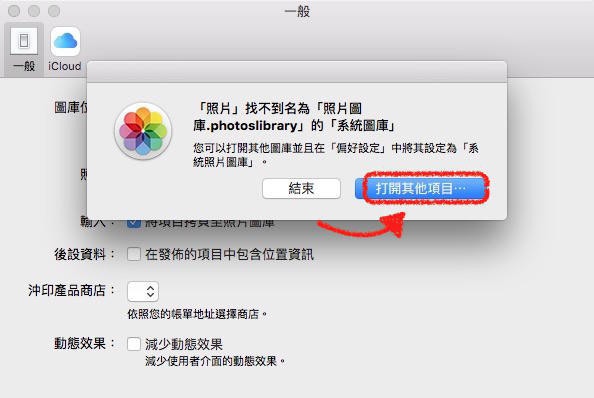
複製完畢、也成功把原來的圖庫刪掉之後,就可以再次打開照片 App 啦!由於剛剛我們已經把圖庫給刪掉了,所以會跳出如上圖這樣的畫面,這時請點擊「打開其他項目」。

接著會再問你要打開哪個圖庫,由於你的電腦可能會殘留不少圖庫的「殘渣」,所以請無視那些圖庫列表,直接點擊「其他圖庫」。

接下來再從跳出來的視窗找到你剛剛複製到別顆硬碟的照片圖庫,點擊之後再按下「打開」。
這時候會跳出如上圖的畫面,由於我們確實就是要重新指向複製到別顆硬碟的圖庫,所以請直接點擊「刪除未完成的項目」。
成功指定之後還要做最後這個步驟,也就是點擊上圖中的「作為系統照片圖庫」按鈕。你一定要按下這個按鈕,電腦才會把你複製出去的圖庫跟 iCloud 帳號連接起來,之後才會跟你的 iCloud 圖庫同步。如果忘了按的話 ... 其實我也不知道會怎樣,八成是每次都找不到圖庫、或是直接不同步吧?
完成設定之後,照片 App 會需要重新比對你圖庫中的照片,看看跟 iCloud 上的照片有沒有重複、衝突、或是缺少,然後再把你電腦上的照片補齊。這部分會依照 iCloud 上的照片為主,因此少掉的照片會直接補回來,多出來的照片則不一定會上傳回去,所以在做這件事的時候請別照相或是增刪 iCloud 圖庫(包括你的所有蘋果裝置)裡的相片。
這個工作需要花上大約一天的時間(55.46GB),因為主要是在比對,所以會比較好用 CPU 資源一些。這有點類似你斷開 Dropbox 連結在重新同步一樣,都是需要很長一段時間來比對相片的,所以請開著電腦讓他慢慢跑吧~不過也不用擔心會吃掉太多網路頻寬,請看下圖:
由於重新連結圖庫也只是比對相片而已,並不會需要用到很大的頻寬,頂多就是幾 KB 而已~所以就儘管放心使用吧!這樣就不用再擔心 iCloud 圖庫塞爆你的電腦囉~
--
想知道更多蘋果的大小事以及蘋果的使用秘訣嗎?
請幫「陳寗」粉絲團按個讚:https://www.facebook.com/chenning.wowdigi
--
作者:陳寗@癮科技


![是[蘋果急診室] iCloud 相片存太多塞爆你的 Mac 硬碟嗎?那就把整個資料庫搬到其他地方去吧~這篇文章的首圖](https://sw.cool3c.com/user/91812/2018/28bb5519-f866-44a3-89e4-276d6d82d173.jpg?fit=max&w=2400&q=80)



















